- Автор Jason Gerald [email protected].
- Public 2023-12-16 11:24.
- Акыркы өзгөртүү 2025-01-23 12:25.
Бул wikiHow сизге Adobe Reader DC аркылуу PDF документине файлдарды тиркөөнү үйрөтөт. Сиз Windows, Mac же Androidде төмөнкү кадамдарды жасай аласыз.
Кадам

Кадам 1. Adobe Readerде PDF документти ачыңыз
Белгичени басыңыз же таптаңыз А. Adobe Reader ачуу үчүн стилдештирилген ак, анан чыкылдатыңыз Файл> Ачуу экрандын жогору жагындагы меню тилкесинде. Файлды тиркегиси келген PDF файлын тандап, чыкылдатыңыз Ачуу.
Эгерде сизде Adobe Reader орнотулбаса, программаны https://get.adobe.com/reader сайтынан бекер жүктөп алыңыз. Бул программа Windows, Mac жана Android үчүн жеткиликтүү
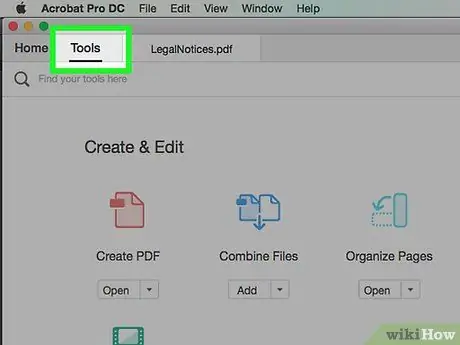
Кадам 2. Экрандын жогорку сол бурчунда Tools басыңыз
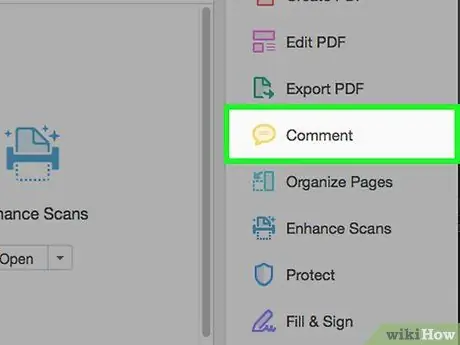
Кадам 3. Терезенин жогорку сол бурчунда текст көбүк түрүндө Комментарий сөлөкөтүн чыкылдатыңыз
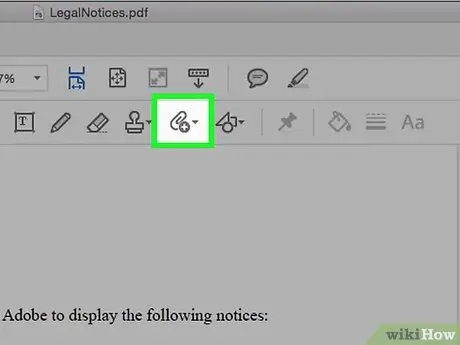
Кадам 4. "+" жанындагы кыстыргыч сөлөкөтүн басыңыз
Бул терезенин жогору жагындагы куралдар тилкесинде.
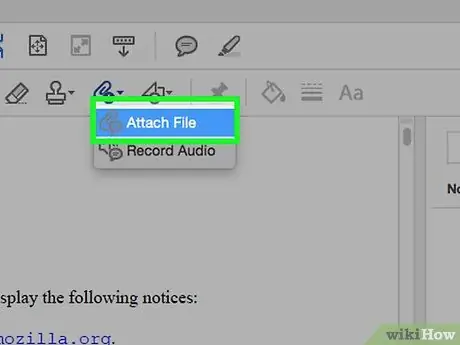
Кадам 5. Файлды тиркөө
Жебе кагаз клиптин сүрөтчөсүнө өзгөрөт.
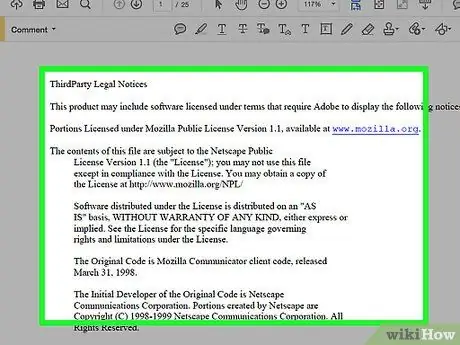
Кадам 6. PDF файлында файлды сактоо ордун басыңыз
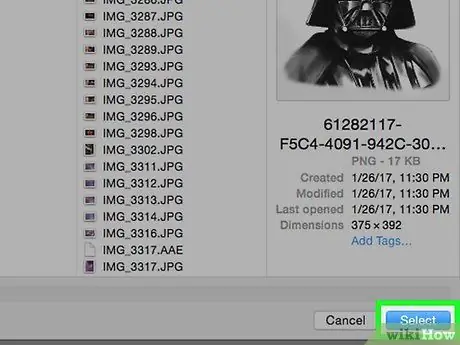
Кадам 7. Тиркелгиңиз келген файлды таап, анан Тандоо дегенди басыңыз
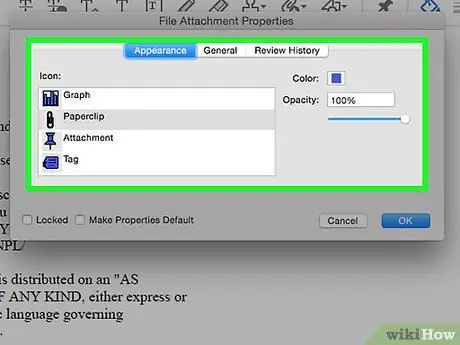
Кадам 8. Сиз тиркегиси келген файлдын көрүнүшүн ыңгайлаштырыңыз
Файлдын сүрөтчөлөрүнүн көрүнүшүн, түсүн жана тунуктугун ыңгайлаштыруу үчүн диалог кутучаларын колдонуңуз.
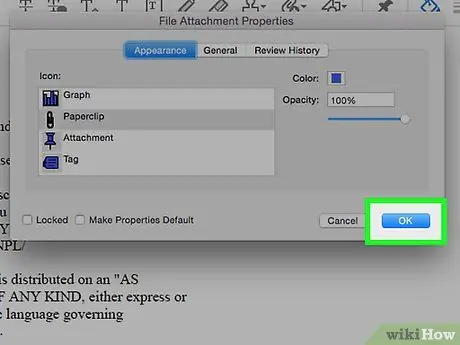
Кадам 9. ОК басыңыз
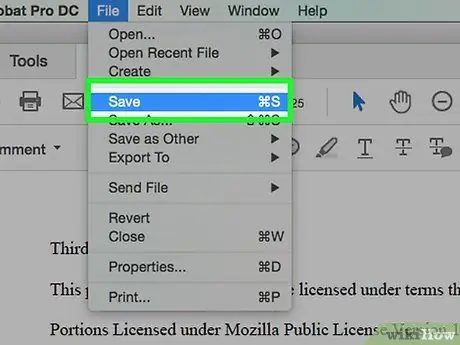
Кадам 10. Меню тилкесинде Файлды басыңыз, андан кийин вариантты тандаңыз Сактоо.
Сиз тиркеген файл PDF документине сакталат.






